Zařízení Amazon Echo jsou jedny z nejoblíbenějších chytrých domácích hubů na trhu. Tyto na funkce bohaté chytré reproduktory s technologií Alexa dokážou vše – od přehrávání hudby a ztlumení světel až po ovládání vašeho domácího bezpečnostního systému a kontrola vašeho kalendáře, Alexa usnadňuje automatizaci vašeho dne úkoly.
Obsah
- Změňte jméno Alexy nebo vytvořte přezdívku, aby vám mohla zavolat
- Vytvořte samostatné profily pro každou osobu ve vaší domácnosti
- Přizpůsobte si svůj Alexa zážitek
- Vylepšete své soukromí Alexa
- Guest Připojte se k dalším zařízením Echo
- Získejte pomoc v kuchyni
- Začněte ráno s Alexou
- Použijte svůj Echo jako hlídacího psa
- Přečtěte si o skvělých nabídkách Amazon
- Přizpůsobte odpovědi Alexa na Echo a dalších plánech
- Vytvořte si seznam skladeb pomocí svého hlasu
- Hlasové ovládání vašeho televizoru také
- Drop In na jiných zařízeních Echo
- Oznamte prohlášení všem Echos v domě
- Mluvte různými jazyky
- Užijte si Alexa vtipy, hry a velikonoční vajíčka
Zatímco většina uživatelů Echo zná základy, pod povrchem se skrývá spousta neuvěřitelných funkcí. Proto jsme sestavili tento návod. Čtěte dále, abyste odhalili některé působivé funkce v celé řadě Echo a plně využili její všestrannost.
Doporučená videa
Změňte jméno Alexy nebo vytvořte přezdívku, aby vám mohla zavolat
Jakmile zprovozníte zařízení Alexa ve své síti Wi-Fi, zbývá ještě několik věcí, které byste mohli chtít udělat, než se do něj ponoříte, takže určitě zamiřte na echo.amazon.com nebo si stáhněte doprovodnou aplikaci pro chytré telefony.
Za prvé, pokud vaše jmenuje se Alexa nebo něco podobného (jako Alexis), určitě budete chtít změňte slovo „probuzení“. pro zařízení. Chcete-li tak učinit, vyberte své zařízení v aplikaci a poté vyberte Wake Word a vyberte požadované slovo probuzení, což může být „Amazon“, „Echo“, „Alexa“ nebo „Počítač“. Můžete také změnit jméno, které vám Alexa volá. Přejít na Ckomunikovat sekce v aplikaci Alexa a své jméno můžete upravit pod My profilu a nastavení.
Vytvořte samostatné profily pro každou osobu ve vaší domácnosti

Pokud má více lidí ve vaší domácnosti účty Amazon, můžete vytvořit samostatné profily pro každou osobu v profilu domácnosti Alexa. Chcete-li to provést, otevřete aplikaci Alexa a klepněte na Nastavení> Nastavení účtu>Amazonská domácnost a postupujte podle pokynů na obrazovce.
S více než jedním účtem na vašem Echo můžete nejen sdílet obsah, jako je hudba a filmy, ale můžete také spolupracovat na nákupních seznamech, seznamech úkolů a kalendářích. Pokud si nepamatujete, čí účet je přihlášen, zeptejte se: "Alexo, který profil používám?" Chcete-li přepnout na svůj vlastní, řekněte: „Alexa, přepni profil.“ Je to tak snadné.
Pokud má vaše drahá polovička drasticky odlišný vkus na hudbu než vy, nebojte se. Alexa také dokáže rozpoznat váš hlas a přehrávat skladby z vašeho vlastního seznamu skladeb. Budete se chtít ujistit, že jste nastavili hlasový profil, což znamená dokončení řady výzev. Jakmile to nastavíte, Alexa rozpozná váš hlas na všech vašich zařízeních s podporou Alexa.
Přizpůsobte si svůj Alexa zážitek

Existuje řada vývojářů třetích stran, kteří vytvořili dovednosti pro Alexu, včetně her, kvízů a fitness rutin. Sestavili jsme seznam nejužitečnějších dovedností Alexy pro případ, že chcete přidat šmrnc tomu, co váš virtuální asistent dokáže.
Dříve, pokud jste chtěli přidat novou dovednost, museli jste to udělat ručně. Naštěstí nyní můžete snadno přidat novou dovednost pomocí svého hlasu. Pokud byste se například ve svém volném čase chtěli naučit být mixologem, můžete jednoduše říct: „Alexa, aktivovat dovednost Bartender.” S více než 10 000 recepty, ze kterých si můžete vybrat, z vás bude profesionální barman v žádném případě čas.
Můžete si vytvořit své vlastní dovednosti pomocí Alexa Skills Blueprints. Můžete dělat věci, jako je vytváření vlastních kvízů, hrát herní pořady nebo zanechat pokyny pro chůvu nebo chůvu. Dovednosti, které vytvoříte, můžete po schválení dokonce publikovat v obchodě dovedností Alexa a ostatní uživatelé Alexa mohou vaše dovednosti využít a udělit jim hodnocení.
Vylepšete své soukromí Alexa
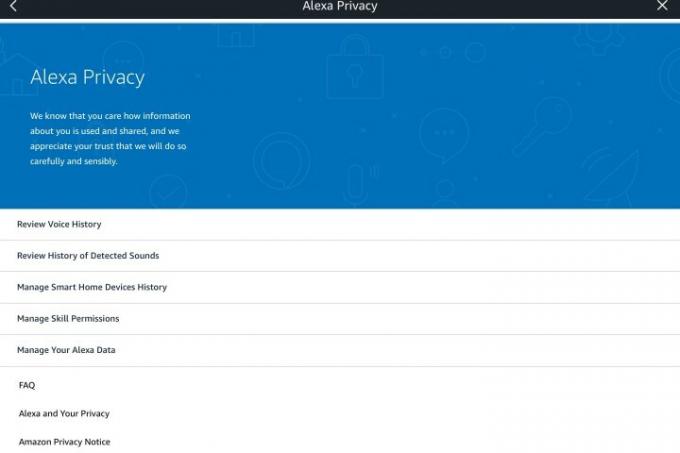
Možná se Alexa ptáte trapné otázky, nebo možná jednoduše nechcete, aby virtuální asistent ukládal všechny vaše hlasové nahrávky. Jednotlivé nahrávky můžete smazat přechodem na Nastavení>Soukromí Alexa v aplikaci. Zde máte různé možnosti, včetně správy dat Alexa a prohlížení vaší konkrétní hlasové historie. Chcete-li nahrávku odstranit, vyberte ji a klepněte na Odstraňte hlasové záznamy.
Můžete smazat nahrávky za celý den, týden nebo měsíc, nebo dokonce vymazat celou historii nahrávek. Pod Spravujte svá data Alexa, můžete jej také nastavit tak, aby se vaše nahrávky automaticky smazávaly. Můžete spravovat i další aspekty svého soukromí (například historii zařízení chytré domácnosti).
Guest Připojte se k dalším zařízením Echo
Chcete se připojit k Echo někoho jiného a získat přístup k účtu Alexa? Pokud jste u přítele, můžete se pomocí služby Guest Connect dočasně připojit pomocí jejich kompatibilního zařízení. Potřebujete pouze účet Alexa, hlasový profil Alexa a telefonní číslo propojené s vaším účtem Alexa. Pokud tyto věci máte, stačí říct „připojit k mému účtu“ a začít s připojením hostů. Jakmile jste uvnitř, Alexa používá rozpoznávání hlasu a poté vám poskytne přístup k vaší hudbě a zprávám.
Získejte pomoc v kuchyni
Vzhledem k tomu, že vaše ruce jsou zaneprázdněné sekáním nebo jednoduše pokrytým jídlem, může být Alexa velkým pomocníkem v kuchyni, ať už potřebujete, aby nastavila 10minutový časovač nebo přeměnila unce na šálky. Pokud se rozhodujete, co udělat k večeři, a všimnete si, že vám došel koriandr, můžete požádat Alexu, aby ho přidala na váš nákupní seznam. Pokud jste si papírové ručníky od Amazon Prime koupili již dříve, můžete si je znovu objednat tak, že řeknete: „Alexo, objednej papír ručníky.” Pokud si vaše děti objednávají příliš mnoho cookies, můžete hlasové objednávání vypnout nebo vyžadovat potvrzení kód.
Další funkce jsou také velmi užitečné, pokud jde o přípravu jídla. The Schopnost Food Network, například vám poskytuje přístup k rozsáhlé knihovně receptů. Můžete Alexe položit řadu otázek, které vám pomohou rozhodnout, co zní nejlépe (nebo nejpohodlněji) k večeři. Jednoduše řekni, "Alexo, zeptej se Food Network na recepty právě teď v televizi," nebo "Alexo, zeptej se Food Network na recepty od Alton Brown."

Pokud vlastníte zařízení GE Wi-Fi Connect, příprava jídla je ještě jednodušší. The Ženeva skill for Alexa vám umožňuje ovládat tato zařízení hlasem. Jednoduše o to požádejte slovy: „Alexo, povol ženevskou dovednost. Poté budete muset propojit svůj účet GE Wi-Fi Connect, ale jakmile to bude Hotovo, budete moci položit Alexe amalgám užitečných otázek a také vyzvat asistenta, aby aktivoval různé domácnosti spotřebiče. Můžeš říct, "Alexo, řekni Ženevě, ať mi předehřeje troubu na 400 stupňů,“ nebo "Alexo, zeptej se Genevy, jestli je moje prádlo suché."
Několik dalších zařízení má integraci Alexa nebo je kompatibilní s Alexou. Například, Chytrá chladnička LG Instaview ThinQ je lednička s obrazovkou a vestavěnou Alexou, což znamená, že se své lednice můžete doslova zeptat, co uvařit k večeři. Alexa má také další funkce. Řekněme, že se vám například stále podařilo spálit večeři – dokonce i s veškerou pomocí vašeho digitálního asistenta. To je v pořádku. Nyní je zde dovednost, která vám pomůže rychle objednat a Domino pizza.Tato dovednost, spolu s více než 85 000 dalších a stále přibývají, je k dispozici v Dovednosti části aplikace Alexa. Můžete se také zeptat Alexy na okolní restaurace, kdykoli budete v nálevu.
Nejlepší je používat zařízení podporovaná Alexou. Možná však již vlastníte chytrá zařízení, která s Alexou nefungují hned po vybalení. Naštěstí existuje způsob, jak tyto spotřebiče spárovat. Pokud vaše zařízení není podporuje Alexa ale je podporované IFTTT, můžete nastavit řadu spouštěčů pro vytvoření podpory a funkčnosti. IFTTT dokonce kurátor celý katalog spouštěčů příkazů konkrétně pro Alexu.
Začněte ráno s Alexou
Alexa je více než ochotná vám pomoci začít a ukončit váš den. Echo Dot 4th Gen s hodinami LED má přímo na přední straně časovač displeje, který se přizpůsobí osvětlení v místnosti. Řeknete-li: „Alexo, nastav budík,“ vyzve asistenta, aby se zeptal na čas, a můžete si nastavit buzení v 7 hodin na každý den, ve všední dny, o víkendu nebo jen ve čtvrtek. Můžete si dokonce nastavit budík tak, že vás ráno probudí Bruno Mars, Eminem nebo kdokoli, koho chcete slyšet. V závislosti na tom, jaké zařízení máte, můžete nastavit a zakázat budíky hlasem na obrazovce (pouze Spot a Show) nebo v aplikaci. Zapomněli jste, kdy máte zítra vstávat? Jen se zeptejte: "Alexo, kdy mám budík?"
Když vám ráno zazvoní budík, můžete Alexu požádat o informace o dopravě, počasí a zprávách. Zařízení Echo, Spot, Dot a další zařízení Amazon vám také mohou říct, co je na vašem Kalendář Googlenebo můžete přidat událost. Nejen, že Alexa podporuje Google Calendar, ale funguje také s vašimi kalendáři Outlook, Microsoft a Apple. Jo, a pokud se opozdíte, můžete s Alexou dokonce zavolat Uber nebo Lyft.

Existuje také spousta produktů, které Alexe pomohou upravit atmosféru ve vaší ložnici. Až budete připraveni do postele, můžete požádat Alexu, aby zhasla světla a snížila termostat, nebo prostě nastavit rutinu udělat všechny ty věci najednou tím, že řeknete: "Alexo, dobrou noc." Samozřejmě budete také muset mít povolená konkrétní zařízení kompatibilní s Alexa, abyste tak mohli učinit. The Philips Hue specificky pracuje například dovednost Světla Philips Hue které vám pomohou ovládat osvětlení kolem vašeho domova. Jednoduše řekni, „Alexo, zapni Relax v ložnici“ a světla ve vašem pokoji se ztlumí nebo rozjasní podle vašeho preferovaného nastavení.
Pokud jde o další funkce, bleskové brífinky jsou skvělým způsobem, jak zůstat informováni o nejnovějších zprávách a maličkostech, zatímco začínáte svůj den. Bleskové brífinky v podstatě fungují jako předem nahrané aktualizace, s laskavým svolením populárních vysílacích společností, jako jsou NPR, BBC News, The Economist a Slate, mimo jiné (včetně Digital Trends!). Pokud chcete delší a podrobnější zpravodajské brífinky, Alexa nabízí také dlouhé brífinky. Chcete-li použít funkci bleskového briefingu, musíte nejprve najít, povolit a spravovat obsah bleskového briefingu. Jít do Nabídka > Nastavení > Bleskové schůzky v aplikaci, abyste jej nastavili. Poté, co si upravíte bleskové brífinky podle svých představ, můžete říct: "Alexo, jaký je můj bleskový briefing?"
Použijte svůj Echo jako hlídacího psa
Věděli jste, že vaše zařízení Echo může na vetřelce štěkat jako pes? neděláme si srandu. S Alexa Guard a Alexa Guard Plus Pokud je povoleno, vaše zařízení Echo se změní na sledovací zařízení. Chytrý reproduktor bude naslouchat úmyslným zvukům, jako je rozbíjení skla a kouřových hlásičů, a pingne na vaše mobilní zařízení upozorněními.
Alexa Guard je zcela zdarma k použití. Za 4,99 $ měsíčně můžete upgradovat na Alexa Guard Plus a získat tak další výhody, jako je nepřetržitá podpora reakce na nouzové situace a výše zmíněný bajt štěkání psa. Chcete-li tuto funkci povolit, otevřete aplikaci Alexa a přejděte na Více> Nastavení>Hlídat. Aplikace vás požádá o potvrzení a zadání PSČ. Poskytnutí vašeho ZIP umožňuje Alexe aktivovat Away Lighting (pokud vlastníte kompatibilní chytrá světla), když jste mimo domov.
Další velkou výhodou Alexa Guard je, že tato funkce funguje vedle domácích bezpečnostních systémů, včetně Ring, ADT Pulse a ADT Control.
Přečtěte si o skvělých nabídkách Amazon
Věděli jste, že váš Echo vás může napojit na některé z nejnovějších nabídek Amazon Prime? Vše, co musíte udělat, je říct: "Alexo, jaké jsou vaše nabídky?" a vaše zařízení přečte několik exkluzivních nabídek Amazon Prime. Svůj Echo můžete také použít k výběru jedné z těchto nabídek, nákupu položky a sledování dodávky produktu. Když vaše zásilka dorazí, vaše kontrolka Echo bude blikat žlutě. Toto je oznámení, že vaše zboží dorazilo. Chcete-li oznámení vymazat, stačí říct „Alexa, vymazat moje oznámení“ a žluté světlo zmizí.
Přizpůsobte odpovědi Alexa na Echo a dalších plánech

Alexa má nyní možnost přizpůsobit své odpovědi na základě vašich rozhodnutí. Tuto možnost najdete v dovednostech Alexa nebo přímo z přepracované domovské obrazovky v aplikaci. Existuje speciální „Skill Blueprint“, který vám umožňuje vytvářet vlastní odpovědi na konkrétní otázky. Můžete si například vytvořit vlastní otázku, kde se zeptáte: „Alexo, má máma vždycky pravdu?“ a poté vytvořte Alexovu odpověď: „Nechte mě zkontrolovat… Ano, všechny záznamy ukazují, že máma má vždy pravdu.“ Otázky můžete upravovat nejrůznějšími způsoby, aby byly vtipné nebo užitečné informace.
Pokud to zní jako věc, která vás zajímá, nezapomeňte se podívat na další plány dovedností, které vám pomohou sledovat domácí práce, odpočítávat důležitá data a další.
Vytvořte si seznam skladeb pomocí svého hlasu

Na Amazon Music můžete poslouchat cokoli, stačí požádat Alexu, aby to hrála, pokud máte účet Amazon Prime. Uživatelé s účty Spotify se mohou synchronizovat se svými zařízeními Amazon, takže TuneIn, iHeartRadio a Pandora budou na povel přehrávat také melodie, internetová rádia a podcasty. Pokud jste si zakoupili nějaké MP3 a nahráli je do své Amazon Music Library, můžete si je také poslechnout.
Zatímco dříve jste museli přejít do aplikace Amazon Music, abyste skutečně vytvořili seznam skladeb, již tomu tak není. Posluchači Amazon Music mohou nechat Alexu vytvořit seznam skladeb jednoduše tak, že řeknou: „Alexo, přidej to do mého seznamu skladeb“ nebo „Alexo, vytvoř nový seznam skladeb“. Odtud, budete moci požádat chytrého asistenta, aby buď přidal skladby do existujícího seznamu skladeb, nebo vytvořil nový seznam skladeb na základě skladby, která je právě hraní. Pokud máte předplatné Prime Music nebo Amazon Music Unlimited, můžete k této funkci okamžitě přistupovat.
Nezapomeňte, že Amazon Echo začal jako reproduktor Bluetooth, takže můžete své zařízení Echo používat k poslechu hudby nebo streamování do jiných reproduktorů s lepším zvukem.
Pokud dáváte přednost poslechu audioknih, můžete tak učinit pomocí spárovaného účtu Audible. Není to úplně to samé, ale pokud máte ve svém účtu Kindle seznam e-knih, můžete v aplikaci najít, které jsou kompatibilní s Alexou, a požádat asistenta, aby si je přečetl.
Hlasové ovládání vašeho televizoru také

Můžete připojit svůj Amazon Fire TV nebo Fire TV Stick to Alexa (pokud nemáte Fire TV Cube s již zabudovanou Alexou). Až to všechno uděláte, budete moci požádat Alexu, aby nejen zapnula televizi, ale také hledala podle žánru nebo dokonce herce. Takže když řeknete: „Alexo, ukaž mi filmy s Bradem Pittem,“ měla by se objevit celá jeho sbírka. Tip pro profesionály: Vyberte si Ocean's 11 přes Ocean's 12.
Drop In na jiných zařízeních Echo

Drop In je funkce, která vám umožňuje automaticky se připojit a mluvit prostřednictvím jiných zařízení Echo. Můžete to snadno najít tím, že přejdete na Komunikovat ikonu ve spodní části domovské obrazovky Alexa a poté vyberte Drop In Nahoře. Tím se dostanete do nastavení, kde můžete povolit Drop In. Pak stačí říct: „Alexo, zastav se“ a jméno ozvěny nebo osoby, se kterou chcete začít mluvit.
Drop In funguje pouze tehdy, když to obě strany povolí, takže nemůžete zaskočit za přítelem, aniž by o tom věděl. Je to užitečné pro kontrolu jiných oblastí velkého domu nebo u člena rodiny. Pokud máte několik Echos, můžete také zvolit „Drop In on all devices“ a použít je jako službu interkomu.
Oznamte prohlášení všem Echos v domě

Drop In může být užitečné, pokud chcete mít přímou konverzaci s jiným Echo, ale pokud chcete jednoduše učinit prohlášení nebo oznámení, existuje další možnost přímo u Drop In s názvem Announce. Tím se dostanete na obrazovku, kde můžete napsat nebo nadiktovat rychlou zprávu, a Alexa ji předá všem Echos ve vaší skupině. Je to ideální způsob, jak oznámit, že je připravena večeře, že nastal čas spát nebo různé jiné rodinné události.
Mluvte různými jazyky
Váš reproduktor Echo má funkci zvanou Multilingual Mode, která vám umožňuje konverzovat s chytrým reproduktorem ve dvou různých jazycích. V USA je tato funkce omezena na angličtinu a španělštinu. V Indii Multilingual podporuje indickou angličtinu a hindštinu. Kanaďané mohou pomocí této funkce mluvit anglicky i kanadsky francouzsky. Zapnutí funkce je tak jednoduché, jako říct „Alexa, mluv anglicky a španělsky“.
Užijte si Alexa vtipy, hry a velikonoční vajíčka
Je čas se trochu pobavit s Alexou. Virtuální asistent má hry, vtipy, velikonoční vajíčkaa zábavné odpovědi na nejrůznější otázky. Nezapomínejme na dovednosti dostupné pro sportovní fanatiky. s Fantasy fotbal dovednost, můžete sledovat všechny své oblíbené sportovní týmy. Máte možnost požádat Alexu o konkrétní informace o vašich týdenních fantasy zápasech a aktualizacích skóre.
Další užitečnou dovedností je Najít můj telefon. Tato funkce vám pomůže najít vaše mobilní zařízení, pokud jej náhodou založíte. Stačí říct: „Alexa, najdi můj telefon“, až budete příště potřebovat pomoc s lokalizací vašeho mobilního zařízení, a Alexa začne jednat.
Pokud jste viděli jiné Echo dělat skvělé věci, které vaše neumí, jednoduše se zeptejte: "Alexo, máš nějaké nové funkce?" Alexa vás bude informovat o všech nedávných funkcích, které vyšly. Můžete se také podívat na nové funkce s aplikací, ale je zábavnější, když se o to Alexa postará za vás.
Kromě toho, co je uvedeno výše, se také budete chtít podívat na našeho průvodce nejlepší příkazy Alexa — které bezchybně fungují s vaším chytrým reproduktorem Echo nebo chytrým displejem. Získáte tak ještě více způsobů, jak přehrávat oblíbenou hudbu, nastavovat nákupní seznamy nebo sledovat počasí a zprávy.
Pokud ve svém životě potřebujete další chytrý reproduktor, podívejte se na nejnovější Nabídky Amazon Echo pro dnešek.
Doporučení redakce
- Nejlepší tipy, triky a velikonoční vajíčka Google Home
- Nejlepší zařízení pro chytrou domácnost pro rok 2023
- 9 nejlepších produktů pro chytrou domácnost, které podporují Matter
- Nejlepší příslušenství Amazon Alexa: světla, zástrčky, termostaty, kamery a další
- Které Amazon Echo byste si měli koupit?



